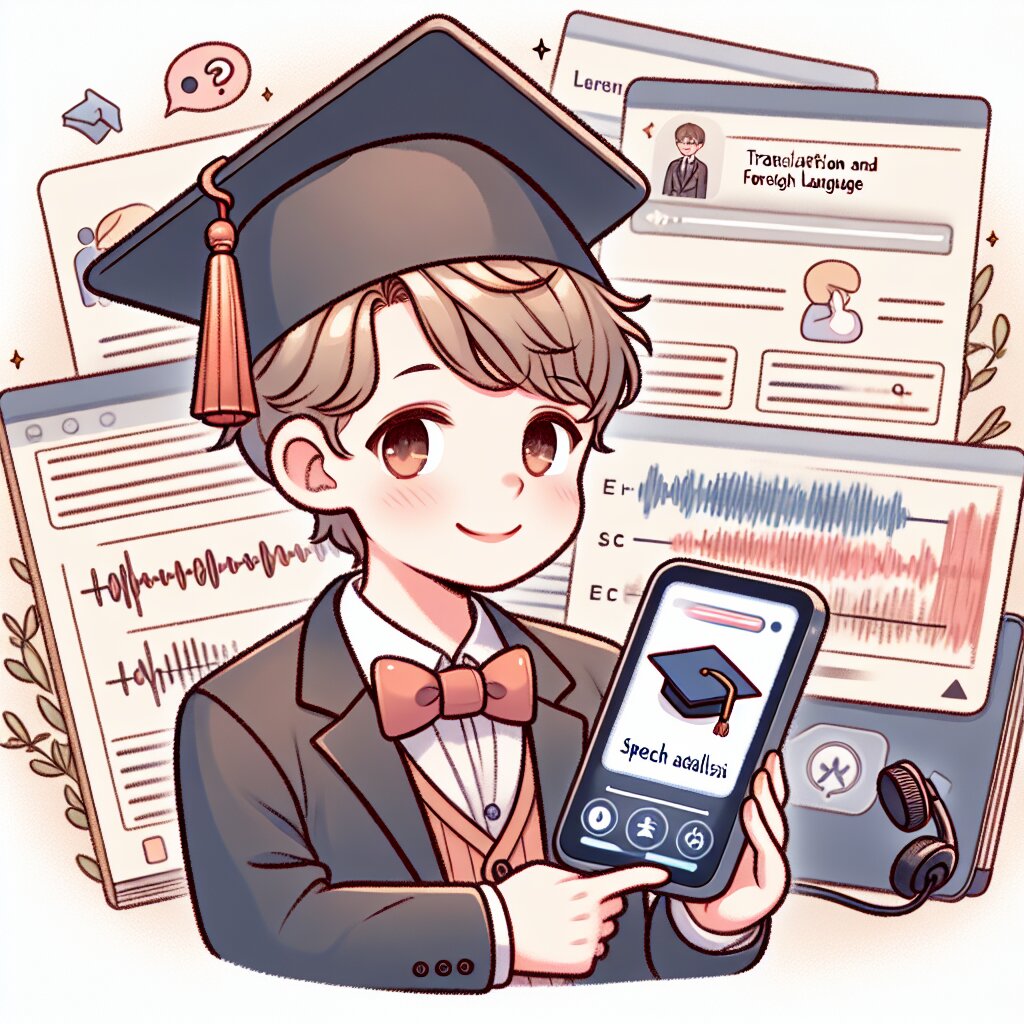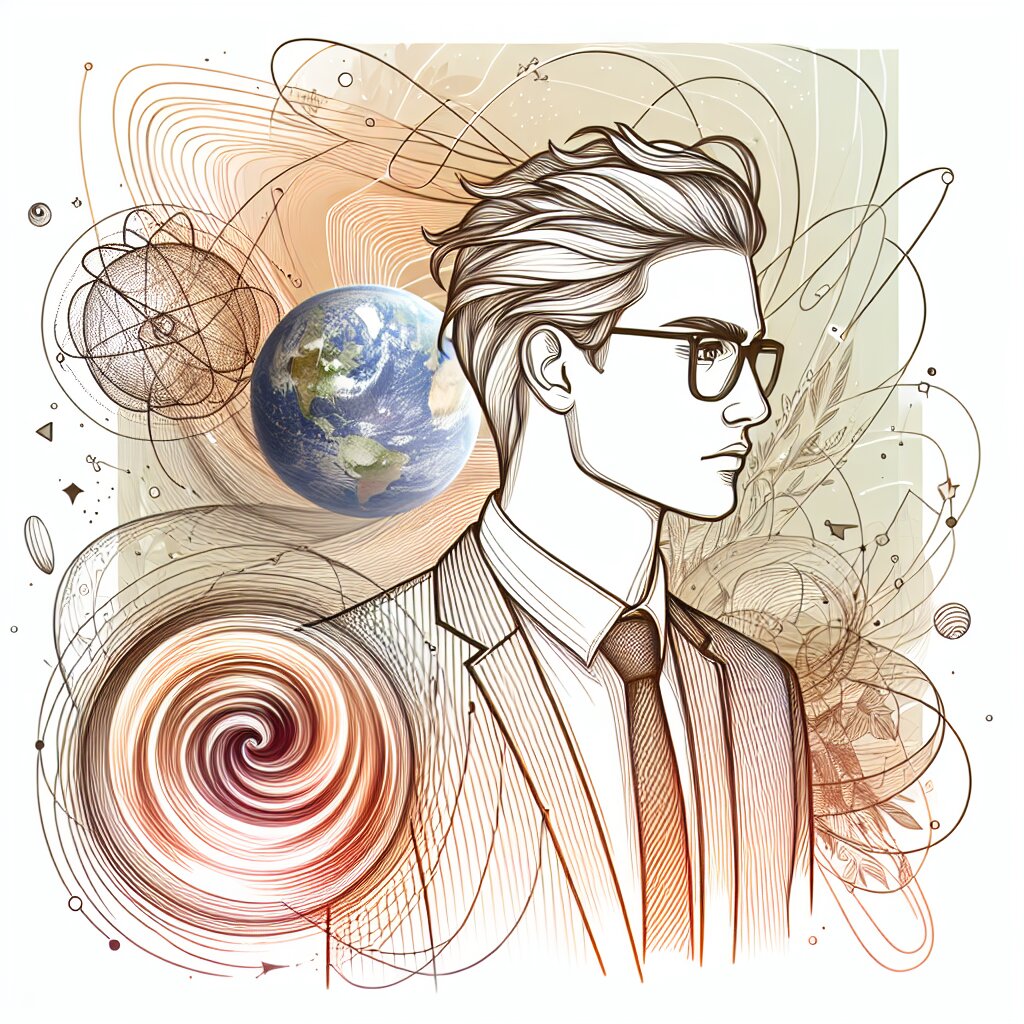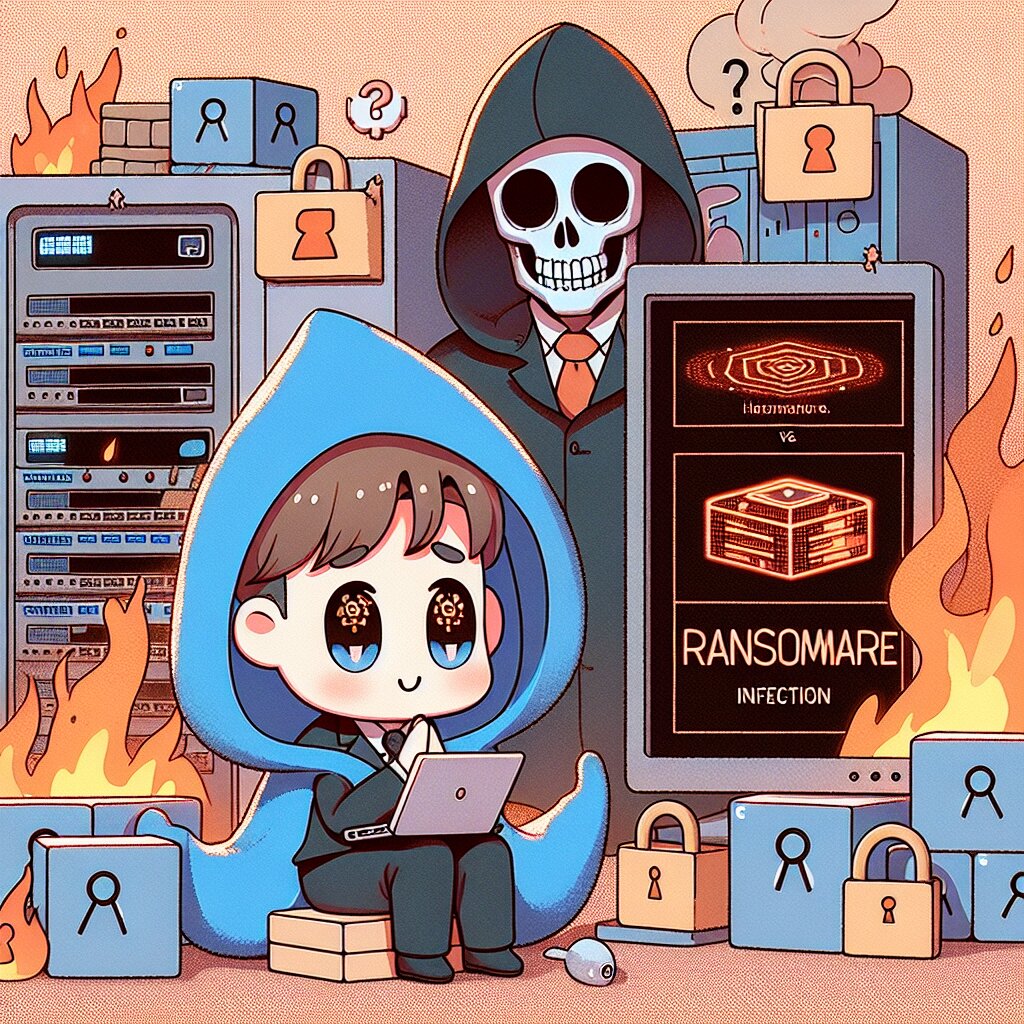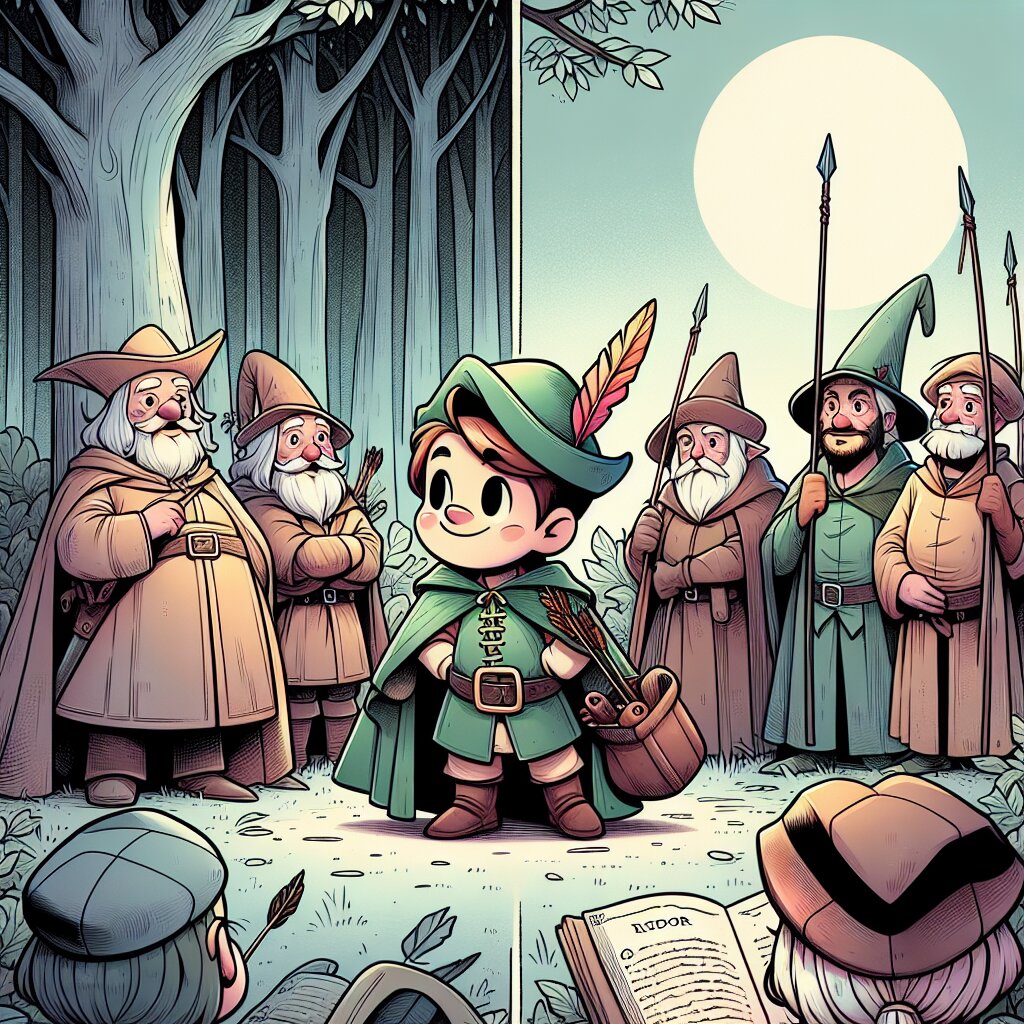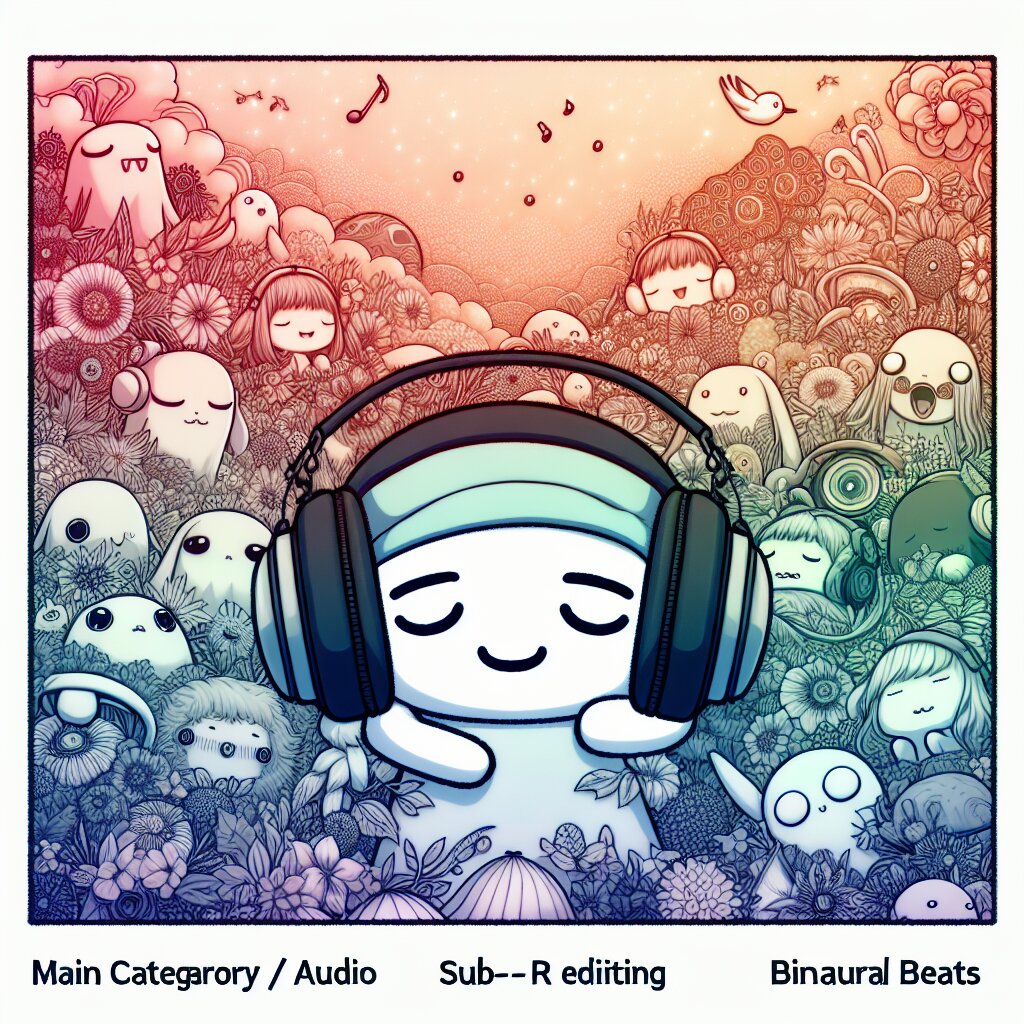언리얼 엔진의 캐릭터 움직임 시스템 구현하기 🏃♂️🎮
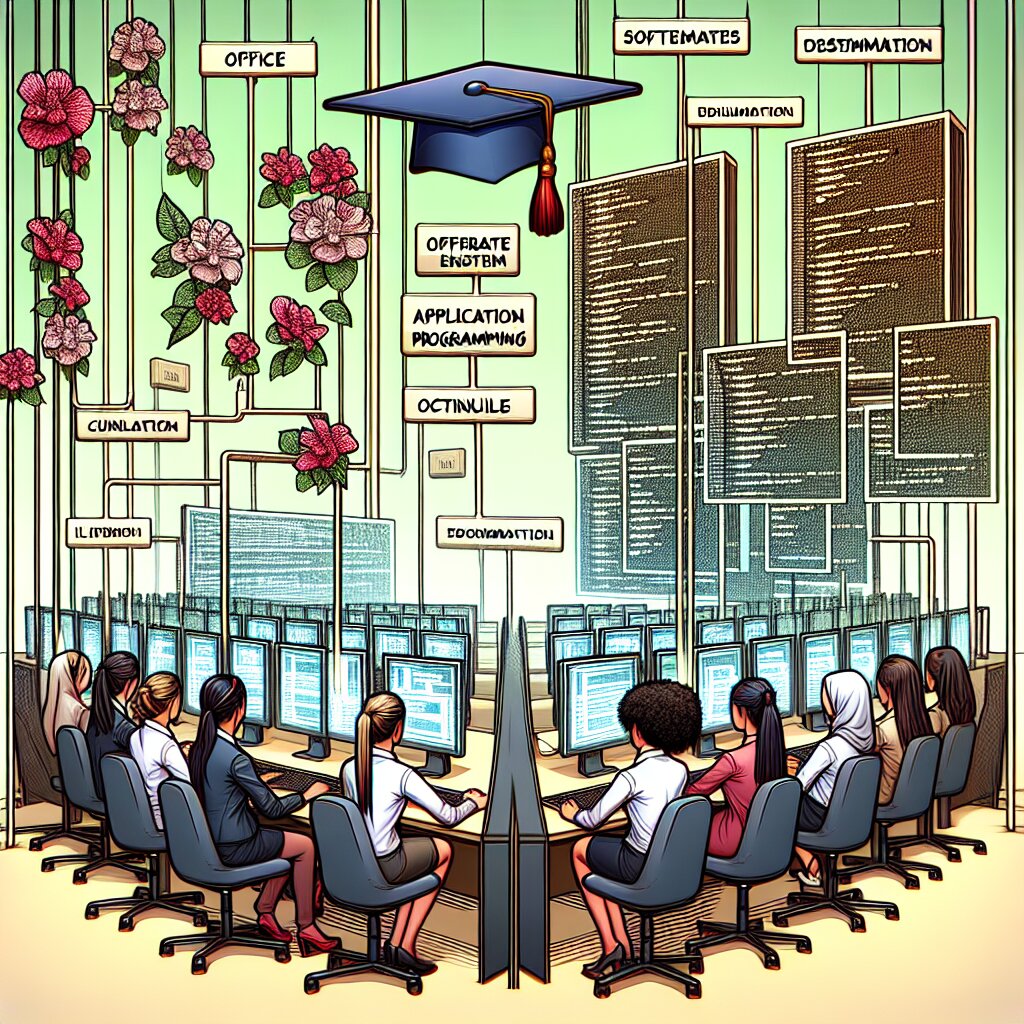
안녕, 친구들! 오늘은 정말 재밌고 흥미진진한 주제로 찾아왔어. 바로 언리얼 엔진에서 캐릭터 움직임 시스템을 구현하는 방법에 대해 알아볼 거야. 🚀
게임 개발에 관심 있는 친구들이라면 주목! 이 글을 통해 너희도 멋진 게임 캐릭터를 만들 수 있을 거야. 어쩌면 나중에 재능넷 같은 플랫폼에서 게임 개발 재능을 공유할 수 있을지도 몰라! 😉
자, 그럼 본격적으로 시작해볼까? 준비됐니? 출발~! 🏁
1. 언리얼 엔진이란? 🎮
먼저, 언리얼 엔진에 대해 간단히 알아보자. 언리얼 엔진은 에픽 게임즈(Epic Games)에서 개발한 강력한 게임 엔진이야. 3D 그래픽스, 물리 엔진, 사운드, 스크립팅, 애니메이션, AI, 네트워킹 등 게임 개발에 필요한 거의 모든 기능을 제공해.
특히 언리얼 엔진 5는 최신 버전으로, 놀라운 그래픽 성능과 다양한 기능을 자랑하지. 이 엔진을 사용하면 AAA급 게임부터 인디 게임까지 다양한 규모의 게임을 만들 수 있어.
💡 알고 가자! 언리얼 엔진은 C++와 블루프린트라는 비주얼 스크립팅 시스템을 사용해. 우리는 주로 C++를 사용할 거지만, 블루프린트도 함께 활용할 거야.
자, 이제 언리얼 엔진에 대해 간단히 알아봤으니 본격적으로 캐릭터 움직임 시스템에 대해 알아보자구!
2. 캐릭터 움직임 시스템의 기본 개념 🏃♀️
게임에서 캐릭터의 움직임은 정말 중요해. 플레이어가 게임과 상호작용하는 가장 기본적인 방법이니까. 좋은 캐릭터 움직임 시스템은 게임의 재미와 몰입도를 크게 높여줘.
언리얼 엔진에서 캐릭터 움직임 시스템은 크게 다음과 같은 요소로 구성돼:
- 캐릭터 클래스 (Character Class)
- 움직임 컴포넌트 (Movement Component)
- 입력 시스템 (Input System)
- 애니메이션 시스템 (Animation System)
- 물리 시스템 (Physics System)
이 요소들이 어우러져 우리가 게임에서 보는 멋진 캐릭터 움직임이 만들어지는 거야. 😎
🎨 디자인 팁: 캐릭터 움직임을 디자인할 때는 게임의 장르와 스타일을 고려해야 해. 액션 게임이라면 빠르고 역동적인 움직임이, RPG라면 좀 더 무게감 있는 움직임이 어울리겠지?
자, 이제 각 요소에 대해 자세히 알아보자. 준비됐니? 고고! 🚀
3. 캐릭터 클래스 (Character Class) 만들기 👨💻
언리얼 엔진에서 캐릭터를 만들 때는 ACharacter 클래스를 상속받아 사용해. 이 클래스는 기본적인 캐릭터 기능을 모두 갖추고 있어서 정말 편리하지.
자, 그럼 간단한 캐릭터 클래스를 만들어볼까?
// MyCharacter.h
#pragma once
#include "CoreMinimal.h"
#include "GameFramework/Character.h"
#include "MyCharacter.generated.h"
UCLASS()
class MYGAME_API AMyCharacter : public ACharacter
{
GENERATED_BODY()
public:
AMyCharacter();
protected:
virtual void BeginPlay() override;
public:
virtual void Tick(float DeltaTime) override;
virtual void SetupPlayerInputComponent(class UInputComponent* PlayerInputComponent) override;
};
이렇게 하면 기본적인 캐릭터 클래스가 만들어졌어. 이제 이 클래스에 우리가 원하는 기능을 추가해나가면 돼.
💡 꿀팁: 캐릭터 클래스를 만들 때는 나중에 확장성을 고려해서 설계하는 게 좋아. 처음부터 완벽할 순 없지만, 최대한 모듈화해서 만들면 나중에 기능을 추가하거나 수정하기 쉬워.
자, 이제 캐릭터 클래스의 뼈대를 만들었으니, 다음으로 움직임 컴포넌트에 대해 알아보자구!
4. 움직임 컴포넌트 (Movement Component) 설정하기 🏃♂️
움직임 컴포넌트는 캐릭터의 물리적인 움직임을 담당해. 걷기, 달리기, 점프, 수영 등 모든 종류의 이동이 여기서 처리돼. 언리얼 엔진에서는 UCharacterMovementComponent를 사용해 이를 구현하지.
우리가 만든 MyCharacter 클래스에는 이미 CharacterMovement 컴포넌트가 포함되어 있어. 이걸 커스터마이징해서 우리만의 움직임을 만들어보자!
// MyCharacter.h에 추가
public:
UPROPERTY(VisibleAnywhere, BlueprintReadOnly, Category = "Movement")
class UCharacterMovementComponent* MyMovementComponent;
// MyCharacter.cpp의 생성자에 추가
AMyCharacter::AMyCharacter()
{
// ... 기존 코드 ...
MyMovementComponent = GetCharacterMovement();
if (MyMovementComponent)
{
MyMovementComponent->GravityScale = 1.5f;
MyMovementComponent->JumpZVelocity = 620.0f;
MyMovementComponent->AirControl = 0.2f;
MyMovementComponent->MaxWalkSpeed = 600.0f;
MyMovementComponent->MinAnalogWalkSpeed = 20.0f;
MyMovementComponent->BrakingDecelerationWalking = 2000.0f;
}
}
이렇게 하면 캐릭터의 기본적인 움직임 특성을 설정할 수 있어. 중력 스케일, 점프 높이, 공중에서의 조작성, 걷는 속도 등을 조절할 수 있지.
🎮 게임 디자인 팁: 움직임 값들을 조절할 때는 실제로 플레이해보면서 조금씩 수정하는 게 좋아. 숫자만으로는 느낌을 정확히 알기 어렵거든. 여러 번의 테스트와 수정을 거쳐 완벽한 움직임을 만들어내는 거지!
움직임 컴포넌트를 이용하면 정말 다양한 움직임을 구현할 수 있어. 예를 들어, 벽 타기나 대시 같은 특수한 움직임도 이 컴포넌트를 확장해서 만들 수 있지.
자, 이제 기본적인 움직임 설정은 끝났어. 다음은 이 움직임을 어떻게 제어할지, 즉 입력 시스템에 대해 알아보자!
5. 입력 시스템 (Input System) 구현하기 🎮
게임에서 입력 시스템은 플레이어의 명령을 게임 내 동작으로 변환하는 중요한 역할을 해. 키보드, 마우스, 게임패드 등 다양한 입력 장치의 신호를 받아 캐릭터를 움직이게 하는 거지.
언리얼 엔진에서는 InputComponent를 사용해 입력을 처리해. 우리의 MyCharacter 클래스에 입력 처리 기능을 추가해보자!
// MyCharacter.h에 추가
protected:
void MoveForward(float Value);
void MoveRight(float Value);
void StartJump();
void StopJump();
// MyCharacter.cpp에 추가
void AMyCharacter::SetupPlayerInputComponent(UInputComponent* PlayerInputComponent)
{
Super::SetupPlayerInputComponent(PlayerInputComponent);
PlayerInputComponent->BindAxis("MoveForward", this, &AMyCharacter::MoveForward);
PlayerInputComponent->BindAxis("MoveRight", this, &AMyCharacter::MoveRight);
PlayerInputComponent->BindAction("Jump", IE_Pressed, this, &AMyCharacter::StartJump);
PlayerInputComponent->BindAction("Jump", IE_Released, this, &AMyCharacter::StopJump);
}
void AMyCharacter::MoveForward(float Value)
{
if ((Controller != nullptr) && (Value != 0.0f))
{
const FRotator Rotation = Controller->GetControlRotation();
const FRotator YawRotation(0, Rotation.Yaw, 0);
const FVector Direction = FRotationMatrix(YawRotation).GetUnitAxis(EAxis::X);
AddMovementInput(Direction, Value);
}
}
void AMyCharacter::MoveRight(float Value)
{
if ((Controller != nullptr) && (Value != 0.0f))
{
const FRotator Rotation = Controller->GetControlRotation();
const FRotator YawRotation(0, Rotation.Yaw, 0);
const FVector Direction = FRotationMatrix(YawRotation).GetUnitAxis(EAxis::Y);
AddMovementInput(Direction, Value);
}
}
void AMyCharacter::StartJump()
{
bPressedJump = true;
}
void AMyCharacter::StopJump()
{
bPressedJump = false;
}
이렇게 하면 기본적인 움직임(앞뒤좌우 이동과 점프)에 대한 입력 처리가 가능해져. 물론 이건 시작일 뿐이야. 여기에 더 많은 기능을 추가할 수 있지!
🕹️ 입력 설정 팁: 언리얼 엔진의 프로젝트 설정에서 입력 매핑을 설정해야 해. 예를 들어, W키를 "MoveForward" 액션에 1.0 값으로, S키를 -1.0 값으로 매핑하는 식이지. 이렇게 하면 위의 코드가 실제로 동작하게 돼.
입력 시스템을 구현할 때 주의할 점은 반응성이야. 플레이어의 입력에 즉각적으로 반응하는 것이 중요해. 입력 지연이 크면 게임 플레이가 답답하게 느껴질 수 있거든.
또한, 다양한 입력 장치를 지원하는 것도 좋아. PC, 콘솔, 모바일 등 다양한 플랫폼에서 게임을 즐길 수 있게 하려면 각 플랫폼에 맞는 입력 시스템을 구현해야 해.
자, 이제 우리의 캐릭터가 입력에 반응할 수 있게 됐어! 하지만 아직 뭔가 부족해 보이지 않아? 그래, 바로 애니메이션이야! 다음 섹션에서는 캐릭터에 생동감을 불어넣어줄 애니메이션 시스템에 대해 알아보자.
6. 애니메이션 시스템 (Animation System) 적용하기 💃
애니메이션은 캐릭터에 생명을 불어넣는 마법이야. 단순히 움직이는 것을 넘어서 캐릭터가 살아있는 것처럼 보이게 만들지. 언리얼 엔진의 애니메이션 시스템은 정말 강력해서, 복잡한 애니메이션도 쉽게 구현할 수 있어.
애니메이션 시스템을 구현하기 위해서는 다음과 같은 요소들이 필요해:
- 스켈레탈 메시 (Skeletal Mesh)
- 애니메이션 블루프린트 (Animation Blueprint)
- 애니메이션 시퀀스 (Animation Sequence)
- 블렌드 스페이스 (Blend Space)
- 스테이트 머신 (State Machine)
이 모든 요소들을 하나하나 살펴보자!
6.1 스켈레탈 메시 (Skeletal Mesh)
스켈레탈 메시는 캐릭터의 3D 모델과 그 모델을 움직이게 하는 뼈대(스켈레톤)를 포함해. 이걸 우리의 캐릭터 클래스에 추가해보자.
// MyCharacter.h에 추가
public:
UPROPERTY(VisibleAnywhere, BlueprintReadOnly, Category = "Mesh")
class USkeletalMeshComponent* MeshComponent;
// MyCharacter.cpp의 생성자에 추가
AMyCharacter::AMyCharacter()
{
// ... 기존 코드 ...
MeshComponent = CreateDefaultSubobject<uskeletalmeshcomponent>(TEXT("CharacterMesh"));
MeshComponent->SetupAttachment(RootComponent);
MeshComponent->SetRelativeLocation(FVector(0.f, 0.f, -90.f));
MeshComponent->SetRelativeRotation(FRotator(0.f, -90.f, 0.f));
}
</uskeletalmeshcomponent>이렇게 하면 캐릭터에 스켈레탈 메시를 추가할 수 있어. 실제 메시는 언리얼 에디터에서 설정하면 돼.
6.2 애니메이션 블루프린트 (Animation Blueprint)
애니메이션 블루프린트는 캐릭터의 애니메이션 로직을 시각적으로 구현할 수 있게 해주는 특별한 블루프린트야. 여기서 우리는 캐릭터의 상태에 따라 어떤 애니메이션을 재생할지 결정하게 돼.
애니메이션 블루프린트를 만들려면 언리얼 에디터에서 다음과 같은 과정을 거쳐야 해:
- 콘텐츠 브라우저에서 우클릭
- Animation > Animation Blueprint 선택
- 사용할 스켈레톤 선택
- 새로 만든 애니메이션 블루프린트 더블클릭해서 편집
6.3 애니메이션 시퀀스 (Animation Sequence)
애니메이션 시퀀스는 캐릭터의 기본적인 동작을 나타내는 개별 애니메이션이야. 예를 들면 서있기, 걷기, 뛰기, 점프 등이 있지. 이런 애니메이션들은 3D 모델링 프로그램에서 만들어서 언리얼 엔진으로 가져오게 돼.
6.4 블렌드 스페이스 (Blend Space)
블렌드 스페이스는 여러 애니메이션을 부드럽게 섞어주는 도구야. 예를 들어, 캐릭터의 이동 속도와 방향에 따라 서있기, 걷기, 뛰기 애니메이션을 자연스럽게 섞어줄 수 있지.
블렌드 스페이스를 만들어보자:
- 콘텐츠 브라우저에서 우클릭
- Animation > Blend Space 선택
- 사용할 스켈레톤 선택
- 새로 만든 블렌드 스페이스 더블클릭해서 편집
블렌드 스페이스 에디터에서:
- Horizontal Axis를 "Speed"로 설정하고 범위를 0에서 600으로 지정 (우리의 MaxWalkSpeed와 일치)
- 애니메이션 추가:
- Speed 0에 Idle 애니메이션
- Speed 300에 Walk 애니메이션
- Speed 600에 Run 애니메이션
6.5 스테이트 머신 (State Machine)
스테이트 머신은 캐릭터의 다양한 상태와 그 상태 간의 전환을 관리해. 예를 들어, '땅 위에 있음', '공중에 있음', '착지 중' 등의 상태를 정의하고, 각 상태에 맞는 애니메이션을 연결할 수 있어.
애니메이션 블루프린트에서 스테이트 머신을 만들어보자:
- 'AnimGraph' 탭으로 이동
- 우클릭하고 'Add New State Machine' 선택
- 새 스테이트 머신 노드를 더블클릭해서 편집
- 스테이트 추가 (우클릭 > Add State):
- Grounded (땅 위)
- Jumping (점프 중)
- Falling (낙하 중)
- 각 스테이트에 적절한 애니메이션 할당 (블렌드 스페이스 또는 애니메이션 시퀀스)
- 스테이트 간 전환 규칙 설정 (트랜지션 룰)
💃 애니메이션 꿀팁: 애니메이션을 만들 때는 항상 실제 움직임을 참고해. 과장된 움직임도 좋지만, 기본적으로는 자연스러운 움직임을 목표로 하는 게 좋아. 재능넷 같은 플랫폼에서 모션 캡처 전문가의 도움을 받는 것도 좋은 방법이야!
자, 이제 우리의 캐릭터가 생동감 있게 움직이기 시작했어! 하지만 아직 끝이 아니야. 다음은 이 모든 움직임에 물리적인 요소를 추가해볼 거야. 준비됐니?
7. 물리 시스템 (Physics System) 적용하기 🌍
물리 시스템은 게임 세계에 현실감을 더해주는 핵심 요소야. 캐릭터가 중력의 영향을 받고, 다른 물체와 충돌하고, 힘을 받아 날아가는 등의 모든 상호작용이 물리 시스템을 통해 이루어지지.
언리얼 엔진의 물리 시스템은 정말 강력해. 기본적인 설정만으로도 꽤 그럴듯한 물리 효과를 낼 수 있지만, 더 깊이 들어가면 정말 놀라운 것들을 만들어낼 수 있어.
7.1 기본 물리 설정
우리가 만든 캐릭터 클래스에는 이미 기본적인 물리 속성이 설정되어 있어. CharacterMovementComponent가 이를 담당하고 있지. 하지만 우리가 직접 몇 가지를 조정해볼 수 있어.
// MyCharacter.cpp의 생성자에 추가
AMyCharacter::AMyCharacter()
{
// ... 기존 코드 ...
if (MyMovementComponent)
{
MyMovementComponent->GravityScale = 1.5f;
MyMovementComponent->JumpZVelocity = 620.0f;
MyMovementComponent->AirControl = 0.2f;
MyMovementComponent->MaxAcceleration = 1500.f;
MyMovementComponent->BrakingDecelerationWalking = 2000.0f;
MyMovementComponent->GroundFriction = 3.0f;
}
}
이런 식으로 물리 속성을 조정할 수 있어. 각 속성의 의미는 다음과 같아:
- GravityScale: 중력의 강도
- JumpZVelocity: 점프할 때의 초기 속도
- AirControl: 공중에서의 조작성
- MaxAcceleration: 최대 가속도
- BrakingDecelerationWalking: 걸을 때의 감속도
- GroundFriction: 지면과의 마찰력
7.2 레이캐스팅 (Raycasting)
레이캐스팅은 물리 시스템의 중요한 기능 중 하나야. 이를 통해 캐릭터 주변의 환경을 감지하고 상호작용할 수 있지. 예를 들어, 캐릭터가 절벽 끝에 서 있는지, 앞에 장애물이 있는지 등을 확인할 수 있어.
간단한 레이캐스트 예제를 만들어볼까?
// MyCharacter.h에 추가
protected:
bool IsNearEdge();
// MyCharacter.cpp에 추가
bool AMyCharacter::IsNearEdge()
{
FVector Start = GetActorLocation();
FVector End = Start + FVector::DownVector * 100.0f; // 캐릭터 아래로 100 유닛
FHitResult HitResult;
FCollisionQueryParams QueryParams;
QueryParams.AddIgnoredActor(this);
if (GetWorld()->LineTraceSingleByChannel(HitResult, Start, End, ECC_Visibility, QueryParams))
{
// 뭔가에 맞았다면, 그 거리가 50 유닛보다 큰지 확인
return (HitResult.Distance > 50.0f);
}
// 아무것도 맞지 않았다면 절벽 끝에 있는 것
return true;
}
이 함수는 캐릭터가 절벽 끝에 가까이 있는지를 확인해. Tick 함수에서 이를 호출해서 캐릭터의 행동을 제어할 수 있지.
7.3 물리 기반 애니메이션
물리 시스템을 애니메이션과 결합하면 더욱 자연스러운 움직임을 만들어낼 수 있어. 언리얼 엔진의 물리 애셋(PhysicsAsset)과 애님 다이나믹스(Anim Dynamics)를 사용하면 돼.
예를 들어, 캐릭터의 옷이나 머리카락에 물리 효과를 적용할 수 있어:
- 스켈레탈 메시에 대한 물리 애셋 생성
- 물리 애셋 에디터에서 원하는 부위(예: 옷, 머리카락)에 물리 바디 추가
- 애니메이션 블루프린트에서 해당 부위에 애님 다이나믹스 노드 추가
🌪️ 물리 시뮬레이션 팁: 물리 효과를 과하게 사용하면 게임 성능에 영향을 줄 수 있어. 꼭 필요한 곳에만 적절히 사용하는 것이 좋아. 또한, 물리 시뮬레이션은 예측 불가능한 결과를 낼 수 있으므로, 충분한 테스트가 필요해!
자, 이제 우리의 캐릭터는 현실감 있는 물리 효과까지 갖추게 됐어! 움직이고, 애니메이션이 적용되고, 물리 법칙을 따르는 완벽한 캐릭터가 된 거지. 하지만 아직 끝이 아니야. 마지막으로 이 모든 것을 최적화하고 다듬어볼 거야.
8. 최적화와 마무리 🚀
게임 개발에서 최적화는 정말 중요해. 아무리 멋진 캐릭터 움직임 시스템을 만들었다 해도, 게임이 버벅거리면 아무 소용이 없거든. 그래서 우리가 만든 시스템을 최적화하고 마무리하는 단계가 필요해.
8.1 성능 최적화
- LOD (Level of Detail) 시스템 활용: 캐릭터가 카메라에서 멀어질수록 덜 상세한 모델과 애니메이션을 사용해 리소스를 절약할 수 있어.
- 애니메이션 압축: 언리얼 엔진의 애니메이션 압축 설정을 활용해 애니메이션 데이터의 크기를 줄일 수 있어.
- 물리 시뮬레이션 최적화: 필요한 부분에만 물리 효과를 적용하고, 나머지는 간단한 애니메이션으로 대체해.
- 코드 최적화: 불필요한 계산이나 반복문을 제거하고, 효율적인 알고리즘을 사용해.
8.2 디버깅과 테스트
개발 과정에서 버그는 피할 수 없어. 그래서 철저한 디버깅과 테스트가 필요해:
- 언리얼 엔진의 디버깅 도구를 활용해 문제를 찾아내.
- 다양한 상황에서 캐릭터를 테스트해. 예를 들어, 경사진 지형, 좁은 공간, 높은 곳에서 떨어질 때 등.
- 여러 사람에게 테스트를 부탁해. 다른 사람의 시각으로 보면 새로운 문제점을 발견할 수 있어.
8.3 사용자 경험 개선
기술적인 부분 외에도 사용자 경험을 개선하는 것도 중요해:
- 반응성 향상: 입력에 대한 반응이 즉각적이고 정확한지 확인해.
- 피드백 추가: 캐릭터의 상태 변화를 시각적, 청각적 효과로 표현해. 예를 들어, 착지할 때 먼지 효과나 소리를 추가할 수 있어.
- 자연스러운 전환: 각 상태 간 전환이 부드럽고 자연스러운지 확인해.
8.4 확장성 고려
게임 개발은 계속 진행되는 과정이야. 나중에 새로운 기능을 추가하거나 수정할 때를 대비해 확장성을 고려해야 해:
- 코드를 모듈화하고 잘 문서화해.
- 하드코딩된 값들을 설정 파일이나 데이터 테이블로 분리해.
- 새로운 움직임이나 상태를 쉽게 추가할 수 있도록 시스템을 설계해.
🌟 개발자의 한마디: "완벽한 시스템은 없어. 하지만 계속해서 개선하고 발전시켜 나가는 과정이 있을 뿐이지. 네가 만든 캐릭터 움직임 시스템을 플레이어들이 즐기는 모습을 상상해봐. 그게 바로 우리가 이 모든 노력을 하는 이유야!"
자, 이제 정말 끝이야! 우리는 언리얼 엔진에서 캐릭터 움직임 시스템을 처음부터 끝까지 구현해봤어. 캐릭터 클래스 생성부터 시작해서 움직임 컴포넌트 설정, 입력 시스템 구현, 애니메이션 적용, 물리 시스템 도입, 그리고 최적화까지. 정말 대단한 여정이었어!
이제 너의 차례야. 이 기본적인 시스템을 바탕으로 너만의 독특하고 재미있는 캐릭터 움직임을 만들어봐. 벽타기, 공중 대시, 텔레포트 등 상상력을 마음껏 펼쳐봐. 네가 만든 캐릭터가 어떤 모험을 떠날지 정말 기대되는걸?
화이팅! 🚀🎮